Trident をインストール
 変更を提案
変更を提案


NetApp HCI に Rancher をインストールしたあとに Trident をインストールする方法をご確認ください。Trident は、 Docker と Kubernetes に統合されるストレージオーケストレーションツールであり、 Red Hat OpenShift 、 Rancher 、 IBM Cloud Private などのこれらのテクノロジを基盤に構築されたプラットフォームです。Trident の目的は、アプリケーションに対して、ストレージのプロビジョニング、接続、利用を透過的かつスムーズに行うことです。Trident は、ネットアップが管理する、完全にサポートされているオープンソースプロジェクトです。Trident を使用すると、使い慣れた標準の Kubernetes 形式で永続的ストレージボリュームを作成、管理、操作できます。

|
Trident の詳細については、を参照してください "Trident のドキュメント"。 |
-
NetApp HCI に Rancher をインストールしておきます。
-
ユーザクラスタを導入しておきます。
-
Trident のユーザクラスタネットワークを設定しておきます。を参照してください "ユーザクラスタで Trident のサポートを有効にします" 手順については、を参照し
-
Trident の作業ノードを準備するために必要な準備手順を完了しておきます。を参照してください "Trident のドキュメント"。
Trident インストーラカタログは、 NetApp Hybrid Cloud Control を使用してランチャインストールの一部としてインストールされます。このタスクでは、インストーラカタログを使用して Trident をインストールおよび設定します。ランチシートインストールの一環として、ネットアップではノードテンプレートを提供しています。ネットアップが提供するノードテンプレートを使用せずに RHEL または CentOS でプロビジョニングする場合は、追加の要件がある可能性があります。ワーカーノードを RHEL または CentOS に変更する場合は、いくつかの前提条件を満たす必要があります。を参照してください "Trident のドキュメント"。
-
Rancher UI から、ユーザークラスタのプロジェクトを選択します。
プロジェクトと名前空間については、を参照してください "Rancher の文書"。 -
「 * Apps * 」を選択し、「 * Launch * 」を選択します。

-
[Catalog] ページで、 Trident インストーラを選択します。
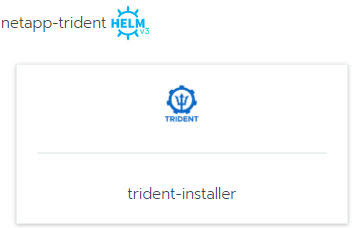
表示されたページで、「詳しい説明」の矢印を選択して Trident アプリの詳細を確認したり、へのリンクを確認したりできます "Trident のドキュメント"。 -
[* 構成オプション * ( Configurations Options ) ] 矢印を選択し、クレデンシャルとストレージ構成情報を入力します。
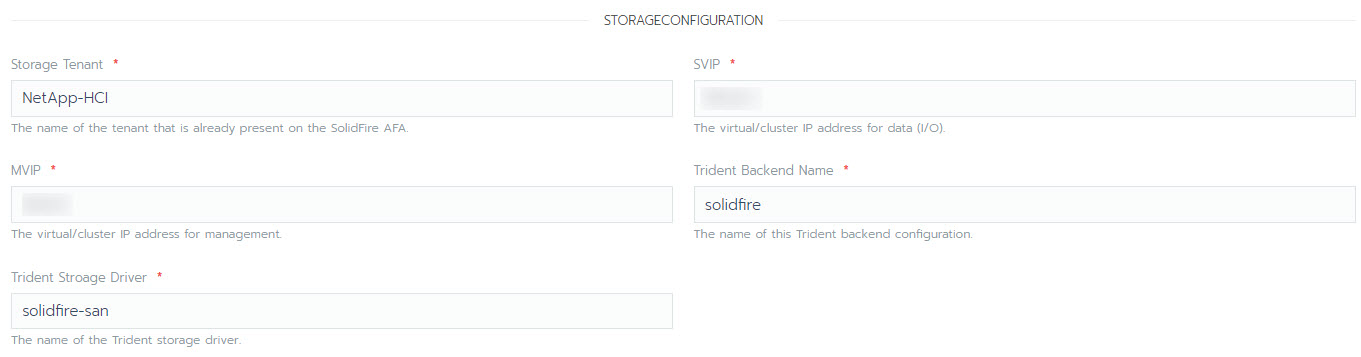
デフォルトのストレージテナントは NetApp HCI です。この値は変更できます。バックエンド名を変更することもできます。ただし、デフォルトのストレージドライバの値である * solidfire-san-* という値は変更しないでください。 -
[* 起動 * ] を選択します。
これにより、 Trident ワークロードが *trident * 名前空間にインストールされます。
-
リソース > ワークロード * を選択し、 * Trident * ネームスペースに次のコンポーネントが含まれていることを確認します。
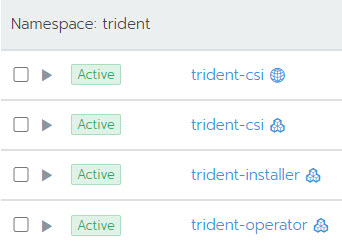
-
(オプション)永続ボリュームに使用できるストレージクラスを表示するには、ユーザクラスタに対して * Storage * を選択します。
3 つのストレージクラスは、 * solidfire-cold* 、 * solidfire-plugin-2.* 、および * solidfire-plugin-2.銅 色 * です。これらのストレージ・クラスのいずれかをデフォルトにするには ' デフォルトの * カラムの下にあるアイコンを選択します



